Πώς να αλλάξετε τις επιλογές εκκίνησης των Windows To Go (Ενεργοποίηση ή Απενεργοποίηση)
Όταν μια επιχείρηση ή μια εκπαίδευση θέλει να προσφέρει στους ανθρώπους να εργάζονται από οπουδήποτε, αλλά ταυτόχρονα θέλει επίσης να βεβαιωθεί ότι τα δεδομένα δεν διακυβεύονται, μπορεί να χρησιμοποιήσει τη λειτουργία χώρου εργασίας Windows to Go . Με απλά λόγια, αυτή η δυνατότητα επιτρέπει την αντιγραφή του λειτουργικού συστήματος σε μια συσκευή USB , όπως μια μονάδα flash ή μια φορητή μονάδα σκληρού δίσκου. Σε αυτήν την ανάρτηση, θα μοιραστούμε πώς μπορείτε να αλλάξετε τις επιλογές (Options)εκκίνησης (Startup)των Windows(Windows) To Go .
Αλλάξτε τις επιλογές (Options)εκκίνησης (Startup)των Windows(Windows) To Go
Το Windows To Go είναι σαν να κουβαλάς τα Windows 10(Windows 10) στο USB stick. Μπορείτε να συνδεθείτε σε οποιονδήποτε υπολογιστή και να κάνετε εκκίνηση από τη συσκευή. Τα Windows(Windows) θα βεβαιωθούν αυτόματα ότι όλοι οι πόροι είναι διαθέσιμοι στη διάθεσή τους.
- Πίνακας Ελέγχου των Windows
- Ενεργοποιήστε ή απενεργοποιήστε τα Windows To Go από τη γραμμή εντολών(Command Prompt)
- Ρυθμίστε τις παραμέτρους των Windows To Go μέσω Μητρώου
- Χρησιμοποιήστε το πρόγραμμα επεξεργασίας πολιτικής ομάδας(Use Group Policy Editor) για να ενεργοποιήσετε ή να απενεργοποιήσετε τις ρυθμίσεις των Windows To Go
Αν αναρωτιέστε ποτέ – Μπορώ να τρέξω τα Windows 10 από μια μονάδα USB(Can I run Windows 10 from a USB Drive) – τότε αυτή είναι η απάντησή σας.
1] Πίνακας Ελέγχου των Windows
Ακολουθήστε αυτά τα βήματα για να αλλάξετε τις επιλογές εκκίνησης

- Ανοίξτε τον κλασικό Πίνακα Ελέγχου
- Μεταβείτε στις επιλογές Υλικό(Hardware) και Sound > Device και εκτυπωτές
- Κάντε κλικ(Click) στο Change Windows To Go επιλογές εκκίνησης
- Θα ανοίξει ένα αναδυόμενο παράθυρο όπου έχετε δύο επιλογές. Αυτές οι επιλογές είναι για ενεργοποίηση και απενεργοποίηση, π.χ., εάν θέλετε να εκκινήσετε τον υπολογιστή σας από έναν χώρο εργασίας Windows to Go αυτόματα
- Ναι—Όταν(Yes—When) το επιλέξετε, βεβαιωθείτε ότι εισάγετε μόνο τη συσκευή USB που περιέχει τον χώρο εργασίας σας πριν εκκινήσετε τον υπολογιστή σας
- Όχι—Εάν(No—If) απενεργοποιείτε, φροντίστε να αλλάξετε τη σειρά εκκίνησης στο υλικολογισμικό των υπολογιστών, π.χ. BIOS ή UEFI(BIOS or UEFI) .
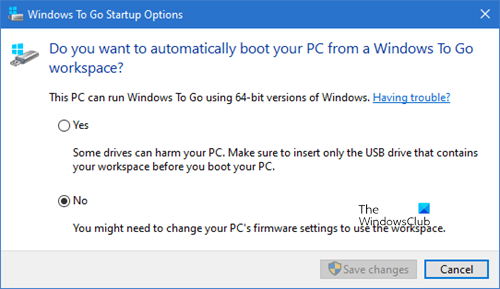
Μπορείτε επίσης να καλέσετε αυτό το αναδυόμενο παράθυρο πληκτρολογώντας την ακόλουθη εντολή στη γραμμή εντολών Εκτέλεση(Run)
rundll32.exe pwlauncher.dll,ShowPortableWorkspaceLauncherConfigurationUX?
Εάν σας ζητηθεί από ένα UAC , κάντε κλικ στο Ναι(Yes) .
2] Ενεργοποιήστε ή απενεργοποιήστε τα Windows(Turn Windows) To Go από το PowerShell
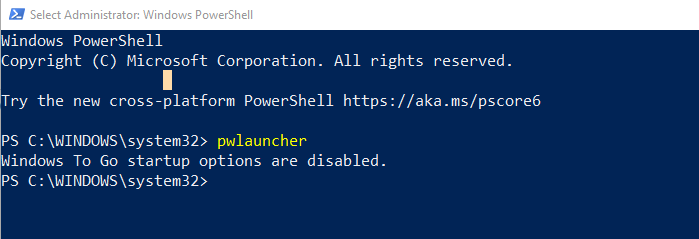
Μπορείτε να εκτελέσετε την εντολή pwlauncher με αυτές τις επιλογές για ενεργοποίηση ή απενεργοποίηση. Είναι ένα εργαλείο γραμμής εντολών για να ρυθμίσετε τις παραμέτρους του υπολογιστή ώστε να εκκινεί αυτόματα σε έναν χώρο εργασίας Windows To Go. Εάν χρησιμοποιείτε αυτό το εργαλείο, δεν χρειάζεται να εισαγάγετε το υλικολογισμικό σας ή να αλλάξετε τις επιλογές εκκίνησης
pwlauncher /disable or pwlauncher /enable
Εάν εκτελέσετε απλώς το pwlauncher, τότε θα απενεργοποιήσει την κατάσταση.
3] Ρυθμίστε τις παραμέτρους των Windows(Windows) To Go μέσω Μητρώου
Εάν θέλετε να το αλλάξετε σε πολλούς υπολογιστές, χρησιμοποιήστε αυτήν τη μέθοδο. Μόλις ολοκληρωθεί σε έναν υπολογιστή, μπορείτε να εξαγάγετε τις αλλαγές μητρώου και να τις εισαγάγετε σε άλλους υπολογιστές.
Ανοίξτε τον Επεξεργαστή Μητρώου
Πλοηγηθείτε σε:
HKEY_LOCAL_MACHINESOFTWAREPoliciesMicrosoftPortableOperatingSystem
Αλλάξτε τη λέξη-κλειδί για DWORD με όνομα Εκκίνηση (Launcher ) σε 1 (Απενεργοποίηση) ή 0 (Ενεργοποίηση).
4] Χρησιμοποιήστε το πρόγραμμα επεξεργασίας πολιτικής ομάδας(Use Group Policy Editor) για να ενεργοποιήσετε ή να απενεργοποιήσετε τις ρυθμίσεις των Windows To Go
- Ανοίξτε το πρόγραμμα επεξεργασίας πολιτικής ομάδας(Group Policy Editor) (gpedit.msc στη γραμμή εντολών εκτέλεσης(Run Prompt) )
- Μεταβείτε στο Computer Configuration > Administrative Templates > Windows Components > Portable Operating System .
- Αλλαγή σε απενεργοποιημένη ή ενεργοποιημένη
Συχνές ερωτήσεις για Windows to Go
Ποια είναι η διαφορά μεταξύ της τυπικής εγκατάστασης των Windows και των (Windows)Windows To Go;
- Όλοι οι εσωτερικοί δίσκοι του υπολογιστή είναι εκτός σύνδεσης
- Η μονάδα αξιόπιστης πλατφόρμας δεν χρησιμοποιείται
- Η αδρανοποίηση είναι απενεργοποιημένη από προεπιλογή
- Το Windows Recovery Environment δεν είναι διαθέσιμο καθώς δεν απαιτείται
- Ομοίως, δεν υπάρχει επιλογή για Ανανέωση(Refresh) ή Επαναφορά των Windows(Reset Windows) To Go
- Δεν μπορείτε να αναβαθμίσετε την εγκατάσταση των Windows(Windows) To Go
Πώς μπορώ να σταματήσω τα Windows(Windows) από τη μετάβαση στα Windows To Go
Μπορείτε να ακολουθήσετε οποιαδήποτε από τις παραπάνω μεθόδους, ο Πίνακας Ελέγχου(Control Panel) , το Μητρώο(Registry) , η Πολιτική ομάδας(Group Policy) και το PowerShell to Windows δεν εκκινεί στα Windows To Go.
Ποιες εκδόσεις μπορούν να χρησιμοποιήσουν το Windows(Windows) To Go;
- Windows Enterprise
- Εκπαίδευση των Windows
Το Windows To GO to αναπτύσσεται ακόμα από τη Microsoft ;
Σύμφωνα με την επίσημη σελίδα στα Έγγραφα της Microsoft(Microsoft Docs) , η οποία ενημερώθηκε φέτος στις 31 Ιανουαρίου 2020(Jan 2020) , το Windows(Windows) To Go δεν αναπτύσσεται πλέον. Ο κύριος λόγος είναι ότι δεν υπάρχει τρόπος ενημέρωσης των Windows(Windows) και ως εκ τούτου δημιουργεί πρόβλημα μακροπρόθεσμα. Επίσης, απαιτεί έναν συγκεκριμένο τύπο USB που δεν υποστηρίζεται πλέον από πολλούς OEM(OEMs) .
Related posts
Πώς να αποκτήσετε πρόσβαση στις σύνθετες επιλογές εκκίνησης στα Windows 10
Πώς να αφαιρέσετε, να απενεργοποιήσετε ή να ενεργοποιήσετε πρόσθετα στον Internet Explorer 11
Πώς να ελέγξετε τη σύνδεση τερματισμού λειτουργίας και εκκίνησης στα Windows 11/10
Πώς να ενεργοποιήσετε ή να απενεργοποιήσετε τη λειτουργία αρχειοθέτησης εφαρμογών στα Windows 11/10
Τι είναι η γρήγορη εκκίνηση και πώς να την ενεργοποιήσετε ή να την απενεργοποιήσετε στα Windows 11/10
Λίστα διαδρομών εκκίνησης, φακέλων και ρυθμίσεων μητρώου στα Windows 11/10
Η αυτόματη επιδιόρθωση εκκίνησης δεν μπόρεσε να επιδιορθώσει τον υπολογιστή σας στα Windows 11/10
Πώς να ενεργοποιήσετε ή να απενεργοποιήσετε τη λειτουργία tablet στα Windows 10
Πώς να εμφανίσετε ή να αποκρύψετε το Dim display μετά από το Power Options στα Windows
Επιλογές γραμμής εντολών ChkDsk, διακόπτες, παράμετροι στα Windows 11/10
Διαχειριστείτε τα στοιχεία εκκίνησης των Windows χρησιμοποιώντας το HiBit Startup Manager
Παρακολουθήστε τους χρόνους εκκίνησης και τερματισμού λειτουργίας των Windows με το TurnedOnTimesView
Πώς να ρυθμίσετε τον χρόνο καθυστέρησης για προγράμματα εκκίνησης στα Windows 11/10
Πώς να ενεργοποιήσετε ή να απενεργοποιήσετε τη βελτιστοποίηση γρήγορης σύνδεσης στα Windows 11/10
Πώς να ενεργοποιήσετε ή να ενεργοποιήσετε τη σκοτεινή λειτουργία ή το θέμα στα Windows 10
Επιλογές και ρυθμίσεις πληκτρολογίου επί της οθόνης των Windows στα Windows 11/10
Τι είναι οι Επιλογές οικογένειας στα Windows 10 και πώς να αποκρύψετε αυτήν την ενότητα
Θέση του φακέλου Startup στα Windows 11/10
Ενεργοποιήστε ή απενεργοποιήστε τον ήχο εκκίνησης στα Windows 11
Πώς να αποκτήσετε πρόσβαση και να χρησιμοποιήσετε τις επιλογές για προχωρημένους εκκίνησης στα Windows 11/10
